Mengapa Editor Teks Biasa Merupakan Alat Tulis yang Efektif
Diterbitkan: 2022-12-03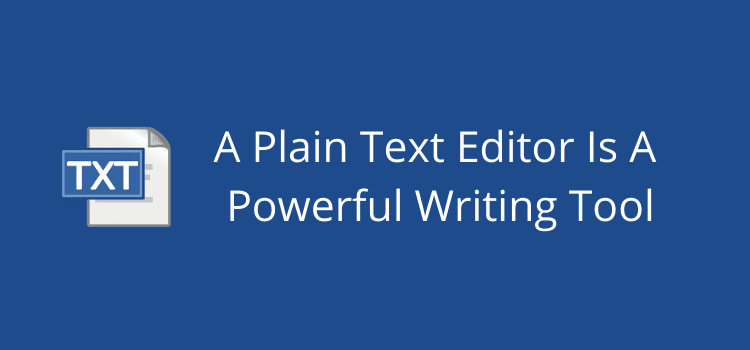
Editor teks biasa adalah salah satu alat yang paling berguna untuk setiap penulis atau blogger.
Yang paling populer adalah TextEdit untuk Mac dan Notepad untuk PC. Keduanya adalah aplikasi bawaan, jadi Anda sudah memiliki salah satunya.
Namun bagi banyak penulis, kebiasaannya selalu menggunakan pengolah kata seperti Microsoft Word atau Apple Pages.
Ya, itu adalah aplikasi yang hebat, tetapi mereka menggunakan file berat yang penuh dengan kode latar belakang. Terkadang lebih baik membuat hal-hal ringan dan sederhana.
10 Penggunaan praktis untuk editor teks biasa
Ada begitu banyak tugas yang lebih mudah dan lebih cepat dilakukan di editor teks.
Karena merupakan aplikasi yang ringan, aplikasi ini terbuka dengan cepat atau dapat tetap terbuka di latar belakang tanpa menggunakan banyak memori sama sekali.
Anda dapat memilih untuk menggunakan teks biasa yang tidak diformat (TXT) atau teks kaya yang diformat (RTF) atau beralih di antara keduanya.
Namun, ada lebih dari sekedar menulis. Editor teks dapat melakukan lebih banyak untuk Anda daripada yang Anda pikirkan. Berikut sepuluh tugas yang saya gunakan TextEdit untuk setiap hari.
1. Simpan daftar tugas
Saya menyimpan semua catatan saya, masalah untuk ditindaklanjuti, dan cuplikan kode yang saya gunakan sepanjang waktu di jendela TextEdit.
Itu selalu terbuka, dan jauh lebih cepat untuk menambah atau menghapus catatan daripada beralih di antara kalender, aplikasi pencatat, atau email yang ditandai.
Semua yang saya butuhkan ada di satu tempat dan jauh lebih mudah dan lebih cepat untuk diakses.
Saya selalu menambahkan semua catatan dan tautan penelitian saya saat mengerjakan artikel baru. Kemudian nanti, ketika karya itu diterbitkan, saya dapat dengan cepat menghapusnya.
Ini cara paling nyaman yang saya tahu untuk menyimpan daftar tugas.
2. Tulislah tanpa gangguan
Semakin sedikit gangguan yang Anda miliki untuk semua jenis tulisan, semakin baik.
Saat Anda menggunakan pengolah kata, menu dan pita penuh dengan fitur dan fungsi yang sangat jarang Anda gunakan.
Dengan editor teks biasa, Anda dapat memilih antara RTF dengan alat pemformatan dasar, atau Anda dapat menggunakan teks biasa tanpa gangguan sama sekali.
Baik TextEdit dan Notepad memiliki pemeriksa ejaan dan tata bahasa dasar.
Tetapi Anda juga dapat menggunakan aplikasi Grammarly Desktop untuk Mac atau Windows jika Anda mau.
Jika yang ingin saya lakukan hanyalah menulis, apa lagi yang saya butuhkan?
3. Buka file TXT dan RTF dengan aplikasi lain
Setelah Anda selesai menulis, Anda dapat membuka file editor teks di hampir semua aplikasi penulisan lainnya.
Karena tidak bergantung pada aplikasi atau sistem, Anda dapat membuka file dengan Mac, PC, atau Linux.
Di Mac saya, ada banyak aplikasi yang bisa membuka file-file ini.
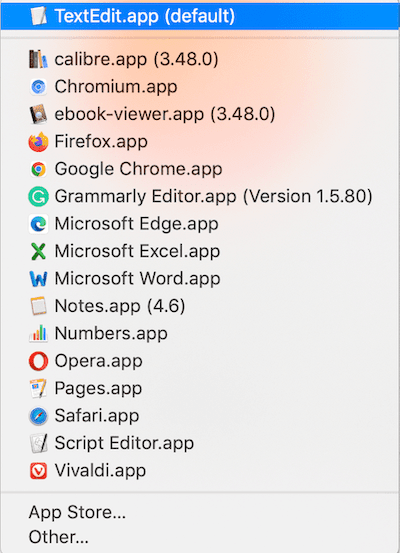

Sekarang saya dapat membuka file di Word atau Pages dan mungkin menambahkan gambar atau dengan cepat menyiapkan file docx untuk diterbitkan.
Jika saya ingin bekerja di HTML, mudah karena saya tidak perlu menggunakan konverter.
Yang perlu saya lakukan hanyalah menyimpan file teks saya dalam HTML dan memilih "Tampilkan file HTML sebagai kode HTML alih-alih teks berformat" di preferensi.
4. Hapus kode latar belakang sebelum memformat ebook
Itu harus menjadi hal pertama yang dilakukan penulis saat menyiapkan naskah untuk diterbitkan sendiri.
File pengolah kata penuh dengan kode latar belakang yang dapat menyebabkan kesalahan pada ebook.
Karena butuh waktu lama untuk menulis buku, jumlah kode bertambah setiap kali Anda mengedit atau membuka dan menutup file.
Inilah tampilan dokumen Word dalam tampilan kode.
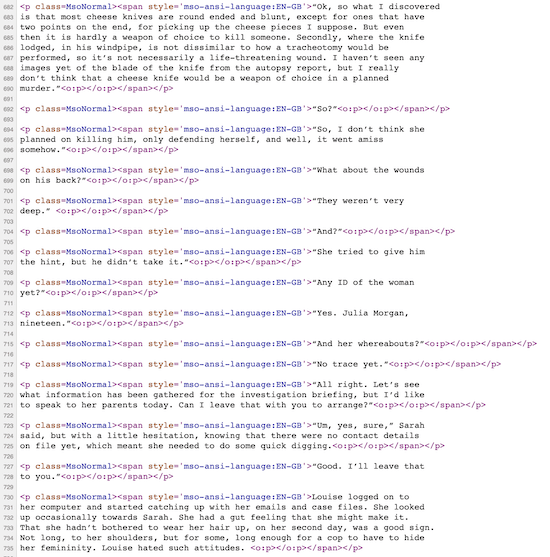 Solusi termudah adalah menyalin seluruh teks manuskrip Anda, lalu menempelkannya ke editor teks biasa Anda.
Solusi termudah adalah menyalin seluruh teks manuskrip Anda, lalu menempelkannya ke editor teks biasa Anda.
Sekarang ubah menjadi teks biasa, dan itu akan menghapus semua kode latar belakang.
Kemudian salin dan tempel teks biasa ke file docx Word baru dan lanjutkan dengan pemformatan buku Anda.
Jika Anda melakukan ini, Anda akan meminimalkan kode latar belakang yang dapat menyebabkan masalah pemformatan saat menerbitkan ebook Anda.
5. Salin, konversi, salin, tempel
Saat Anda menulis artikel atau posting blog, Anda sering menyalin teks dari sumber online lainnya.
Mungkin untuk kutipan atau referensi. Tetapi jika Anda menyalin dan menempel secara langsung, Anda akan menambahkan semua kode HTML beserta teksnya.
Setiap kali saya perlu menyalin beberapa teks, saya selalu menempelkannya ke editor teks, mengubahnya menjadi teks biasa, lalu menyalin dan menempelkannya ke editor blog saya.
Maka saya dapat yakin bahwa teksnya 100% bersih.
6. Transformasi cepat
Saya sering menggunakan ini saat menulis artikel.
Berikut ini adalah garis besar yang saya siapkan untuk posting ini. Tapi saya ingin mengubah kasus judul SEO menjadi kapitalisasi.
Ini adalah cara cepat dan mudah untuk mengubah kasus untuk judul atau judul.
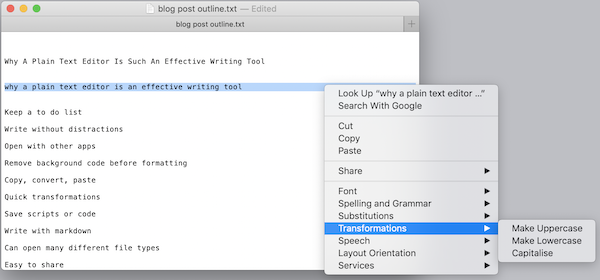
7. Simpan skrip atau kode
Jika Anda ngeblog, Anda mungkin harus menambahkan beberapa kode atau skrip ke situs Anda sesekali.
Mungkin untuk Google Analytics, Google Adsense, atau modifikasi tema.
Cara terbaik untuk menyimpannya adalah dengan file teks yang kecil dan ringan. Anda dapat menyimpannya dalam teks biasa atau kaya.
Penggunaan lainnya adalah untuk menyalin dan mem-backup CSS modifikasi atau custom blog Anda.
8. Tulis dengan markdown
Ini bukan untuk semua penulis, tetapi Anda dapat menulis dengan Markdown di editor teks.
Dengannya, Anda dapat memformat teks untuk menerbitkan halaman web atau penggunaan HTML lainnya.
Contohnya untuk heading yang menggunakan simbol #.
# Ini adalah H1
## Ini adalah H2
###### Ini adalah H6
9. Editor teks biasa dapat membuka begitu banyak jenis file
Saya sering menemukan jenis file yang perlu saya buka yang bukan merupakan file dokumen standar.
Ini umumnya adalah file log, kesalahan, atau data.
Tapi dengan TextEdit, saya bisa membuka hampir semua file di bawah matahari.
Faktanya, ini dapat membuka hampir 100 jenis file yang berbeda.
10. Mudah berbagi file
Ketika saya harus membagikan catatan, teks pendek, atau informasi lain melalui email, saya selalu menggunakan file teks.
File ini jauh lebih kecil daripada file Word, dan tidak masalah alat apa yang digunakan penerima.
Apa pun yang mereka gunakan, saya tahu mereka dapat membuka file teks saya.
Ringkasan
Ya, saya memiliki semua alat tulis dan aplikasi yang dapat Anda bayangkan.
Tapi yang mana yang paling sering saya gunakan?
Ya, editor teks biasa saya yang sederhana dan mudah digunakan. Saya mungkin menggunakan yang lain seminggu sekali atau sebulan sekali. Tapi saya menggunakan editor teks saya setiap hari.
Sejauh ini, ini adalah alat tulis yang paling sederhana namun paling kuat bagi saya.
Anda kemungkinan besar menggunakan pengolah kata karena kebiasaan.
Namun, dengan begitu banyak kegunaan editor teks biasa, ada baiknya menyelidiki apa yang dapat Anda lakukan dengan TextEdit atau Notepad.
Anda mungkin terkejut menemukan semua tugas yang dapat Anda lakukan dengan lebih cepat dan mudah.
Bacaan terkait: Publikasikan Artikel PDF Online Gratis Tanpa Blog
